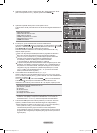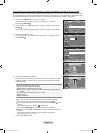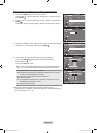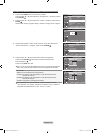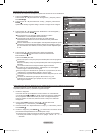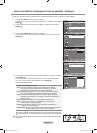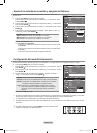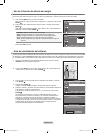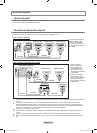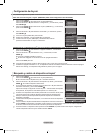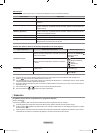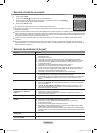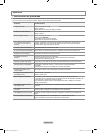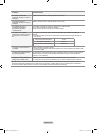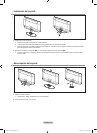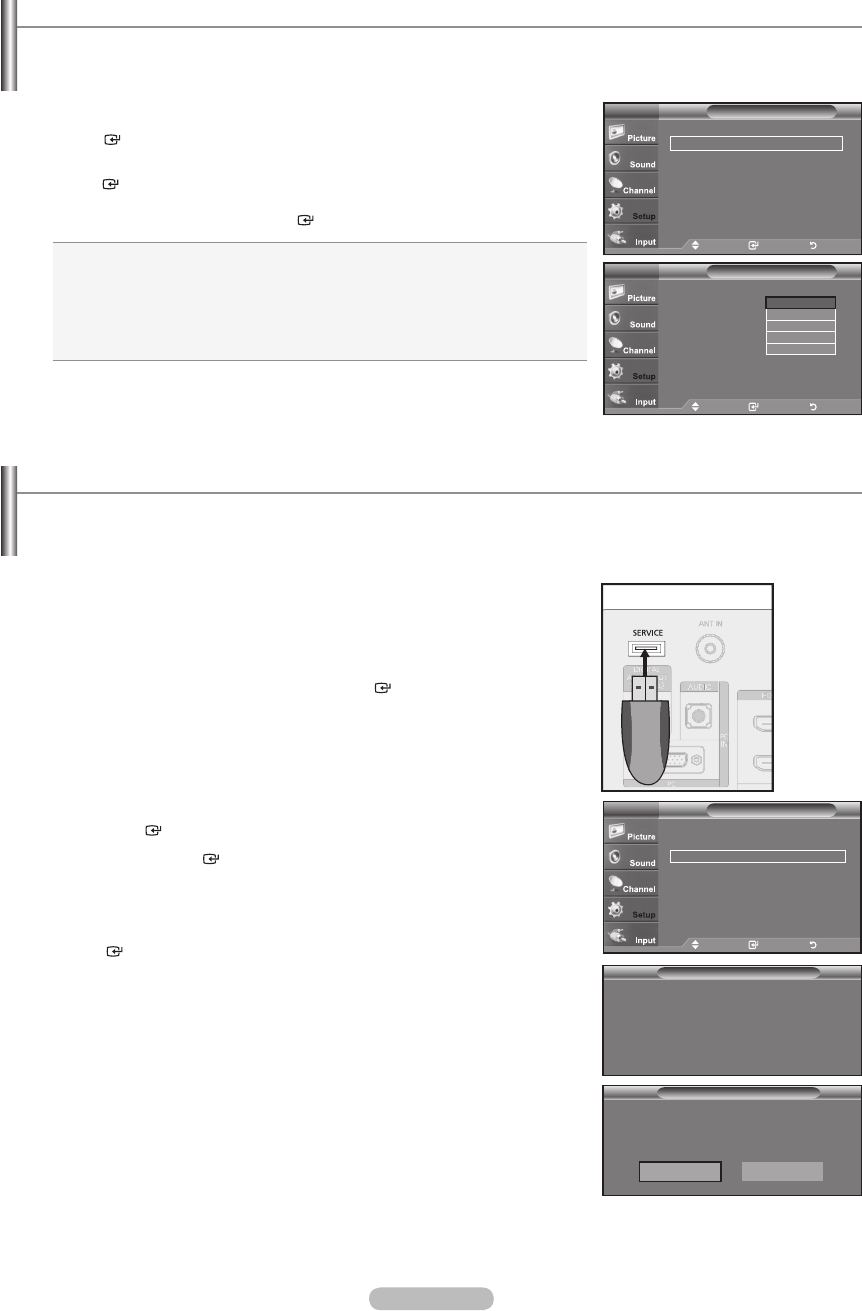
Español - 54
Guía de actualización del software
Samsung puede ofrecer actualizaciones para el firmware del televisor en el futuro. Póngase en contacto con el centro de llamadas
deSamsungen1-800-SAMSUNG(726-7864)pararecibirinformaciónacercadeladescargadelasactualizacionesydelusode
un controlador USB. Las actualizaciones se pueden realizar conectando una unidad USB al puerto USB situado en el televisor.
Uso de la función de ahorro de energía
Esta función ajusta el brillo del televisor, lo cual reduce el consumo de energía. Si desea ver la televisión por la noche, ajuste la
opción del modo “Ahorro energía” en “Alto”; sus ojos se lo agradecerán y, además, reducirá el consumo de energía.
1. Pulse el botón MENU para ver el menú en pantalla.
Pulselosbotón▲o▼paraseleccionar“Configuración”y,después,pulseelbotón
ENTER .
2. Pulselosbotón▲o▼paraseleccionar“Ahorroenergía”y,después,pulseelbotón
ENTER .
Seleccionelaopcióndeseada(“Apagado”,“Bajo”,“Medio”,“Alto”,“Auto”)pulsandolos
botónes▲o▼.PulseelbotónENTER .
• Apagado: Apaga la función de ahorro de energía.
• Bajo: Configura el televisor en el modo de ahorro de energía bajo.
• Medio: Configura el televisor en el modo de ahorro de energía medio.
• Alto: Configura el televisor en el modo de ahorro de energía alto.
• Auto: Ajusta automáticamente el brillo de la pantalla del televisor según las
escenas.
Pulse el botón EXIT para salir.
USB Software Upgrade
Explorando USB...
Puede tardar hasta 30 segundos.
Panel posterior del TV
Unidad USB
Configuración
▲ Más
Ahorro energía : Apagado ►
Actualización del software ►
TV
Mover Ingresar Regresar
Configuración
▲ Más
Ahorro energía : Apagado ►
Actualización del software ►
TV
Mover Ingresar Regresar
Move Enter Return
Configuración
▲ Más
Ahorro energía : Apagado
Actualización del software
Apagado
Bajo
Medio
Alto
Auto
Mover Ingresar Regresar
TV
USB Software Upgrade
¿Actualizar la versión XXXX a la versión XXXX? Después
de la actualización el sistema se debe reiniciar.
Sí No
1. Inserte la unidad USB que contenga la actualización del firmware en el puerto
SERVICE de la parte posterior del televisor.
2.
Pulse el botón MENUparaverelmenú.Pulselosbotón▲o▼paraseleccionar
“Configuración y” después pulse el botón
ENTER
.
3. Pulselosbotón▲o▼paraseleccionar“Actualizacióndelsoftware”ydespués
pulse
ENTER
.
4. Pulse el botón
ENTER
.
Aparece el mensaje “Explorando USB... Puede tardar hasta 30 segundos. ”.
5.
Apareceelmensaje“¿ActualizarlaversiónXXXXalaversiónXXXX?Despuésde
la actualización el sistema se debe reiniciar.”.
Pulselosbotón◄o►paraseleccionar“Sí”y,acontinuación,pulseelbotón
ENTER
.
No desconecte la alimentación ni retire la unidad USB mientras se aplican
las actualizaciones. El televisor se apagará y se encenderá automáticamente
después de completar la actualización de firmware. Después de realizar la
actualización compruebe la versión del firmware. Cuando se actualiza el software,
la configuración del vídeo y audio que se haya efectuado vuelve a la configuración
predeterminada(defábrica).Esaconsejableanotarlaconfiguraciónpara
recuperarla fácilmente después de la actualización.
BN68-01393L-00Spa.indd 54 2008-05-13 ¿ÀÈÄ 4:55:57